Fiks League of Legends Error Code 900 på Windows 10
Miscellanea / / April 02, 2023
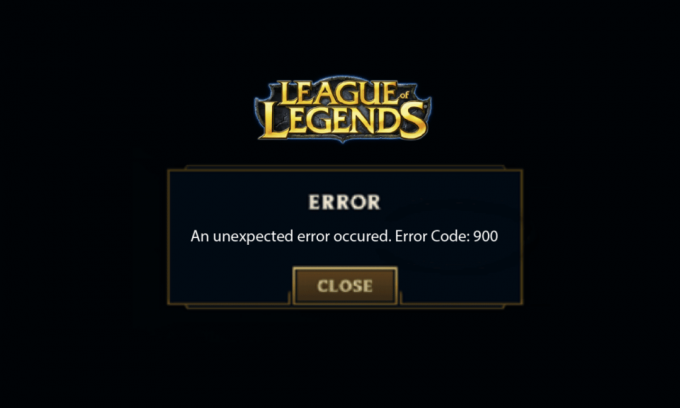
League of Legends er utvilsomt et kjent online flerspillerspill, men mange brukere klager over at de møter League of Legends Error Code 900 når de prøver å logge på LoL-serverne. Hvis du vil fikse League of Legends Error 900 på din Windows 10 PC, må du vite årsakene som forårsaker dette problemet. Dette dekker alle årsakene som forårsaker problemet som hjelper deg å forstå hvordan du fikser feilkode 900 League of Legends på din Windows 10 PC.

Innholdsfortegnelse
- Slik fikser du League of Legends-feilkode 900 på Windows 10
- Hva forårsaker League of Legends feilkode 900?
- Løsninger for å fikse feilkode 900 League of Legends
Slik fikser du League of Legends-feilkode 900 på Windows 10
Fortsett å lese for å vite om løsningene for å fikse League of Legends feilkode 900 på Windows 10 PC i detalj.
Hva forårsaker League of Legends feilkode 900?
Flere grunner bidrar til League of Legends Error 900 på din Windows 10 PC. Her er noen av dem.
- Det lanserte spillet har ikke administrativt rettigheter; derfor tillater ikke PC-en den å lappe.
- Det er ikke nok plass på din PC. Patching (det å inkludere tilleggskoder for å forbedre spillingen) trenger litt plass.
- Installasjonsfilene og konfigurasjonsfilene til spillet er korrupt og må skiftes ut.
- Spillklienten er korrupt eller ødelagt på PC-en.
- Det overbeskyttende antivirusprogrammet eller brannmuren er blokkering spillet.
- Utdatert Windows 10 operativsystem og drivere.
- Det er ingen stabil internettforbindelse for å starte og spille spillet.
- Feilkonfigurerte spillinstallasjonsfiler.
- Upassende nettverksinnstillinger og DNS-adressekonfigurasjoner.
Løsninger for å fikse feilkode 900 League of Legends
Her er en liste over feilsøkingsmetoder for å hjelpe deg med å fikse League of Legends Error 900. Følg dem i samme rekkefølge for å oppnå de beste resultatene.
Metode 1: Grunnleggende feilsøkingstrinn
Følgende er de grunnleggende metodene for å løse feilen.
1A. Start PC-en på nytt
Det generelle trikset for å løse alle de midlertidige feilene knyttet til League of Legends er å starte datamaskinen på nytt. Du kan starte PC-en på nytt ved å følge trinnene.
1. Naviger til Windows Power User-meny ved å trykke på Windows- og X-taster samtidig.
2. Plukke ut Slå av eller logg av.
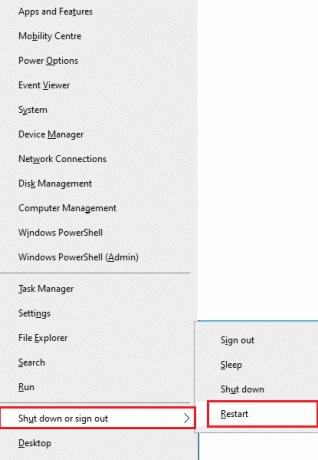
3. Klikk til slutt på Omstart.
1B. Start ruteren på nytt
Dette er en enkel feilsøkingsmåte som vil hjelpe deg å fikse League of Legends Error 900 med enkle trinn. Du kan starte ruteren på nytt ved å følge vår Restart Router eller Modem guide. Når ruteren har startet på nytt, sjekk om du er i stand til å fikse den omtalte feilen.

1C. Sjekk serverstatus
Svært ofte kan du møte League of Legends Error 900 på grunn av problemer fra serversiden. For å sjekke om serveren er frakoblet eller om den har noen tekniske problemer, følg trinnene nedenfor.
1. Besøk tjenestemannen Riot-serverstatusoppdateringssiden.
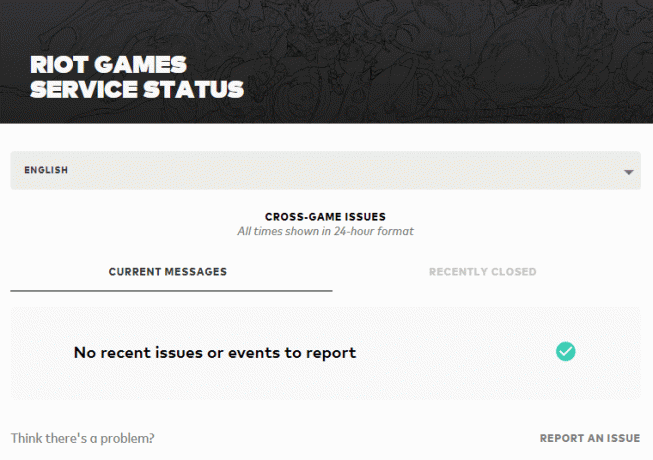
2. Rull deretter ned og velg League of Legends.
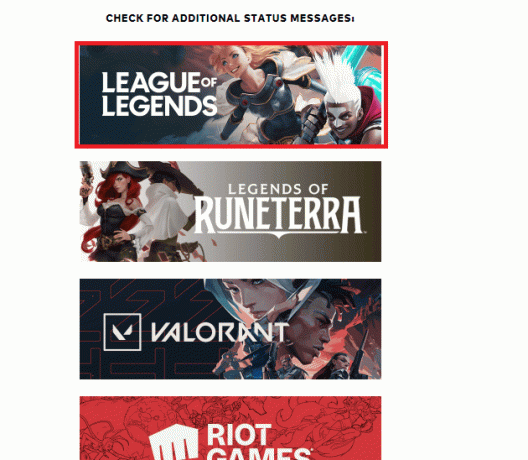
3. Velg deretter din Regionog språk å fortsette.
4. På neste side kan du se eventuelle varsler for serverend-feil. Hvis det er noen, må du vente til de er løst.
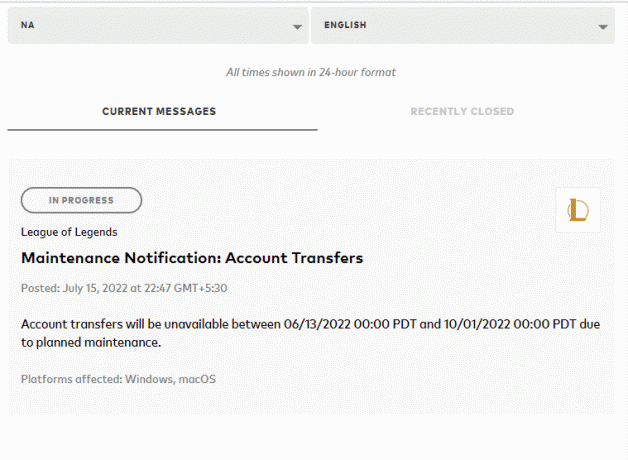
Les også:Slik sletter du Riot-kontoen din
1D. Logg på konto på nytt
Du kan også fikse den omtalte feilen ved å logge ut av spillet før noen feilmeldinger vises. Du kan deretter vente en stund eller starte datamaskinen på nytt. Logg deretter på igjen som instruert nedenfor.
1. Når du er i spillet, trykk på Alt + F4-tastene sammen.
2. Nå, klikk på Logg ut.
3. Avslutt spillet og start PC-en på nytt.
4. Skriv inn legitimasjonen din og logg inn på spillet igjen.

1E. Angi riktige innstillinger for dato og klokkeslett
Feil dato- og klokkeslettinnstillinger på datamaskinen din kan bidra til League of Legends Error Code 900 på Windows PC. Følg instruksjonene nedenfor for å synkronisere dato, region og klokkeslett på din Windows 10-datamaskin.
1. trykk Windows + I-tastene sammen for å åpne Windows-innstillinger.
2. Velg nå Tid og språk alternativ som vist.
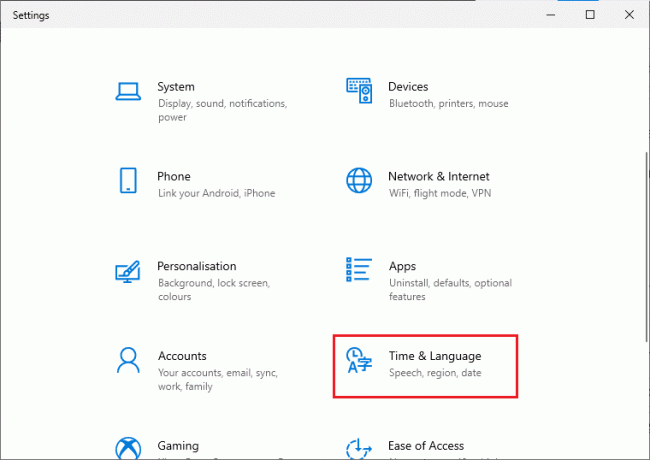
3. Neste, i Dato tid fanen, sørg for de to verdiene Still inn tiden automatisk og Still inn tidssonen automatisk alternativene er slått på.
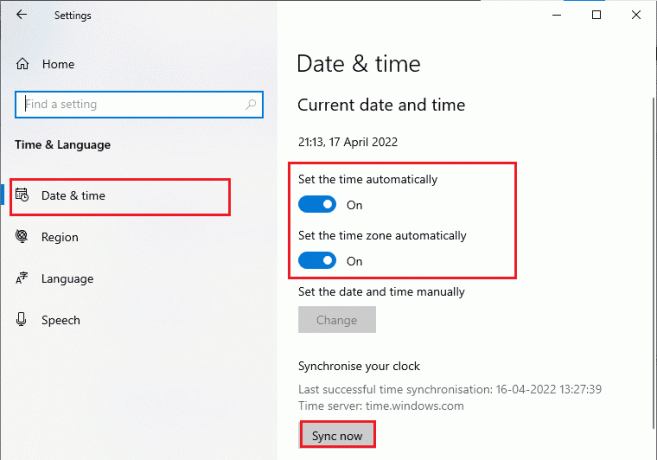
4. Klikk deretter på Synkroniser nå som fremhevet ovenfor.
1F. Lukk alle bakgrunnsprosesser
Hvis det er for mange bakgrunnsprosesser på din Windows 10-PC, kan du ikke få tilgang til nettverkstilkoblingen så enkelt, siden alle disse oppgavene vil ta en del av nettverket. Dessuten vil RAM-forbruket være mer og ytelsen til spillet vil avta tilsynelatende.
Følg vår guide Slik avslutter du oppgaven i Windows 10 for å lukke alle andre bakgrunnsprosesser på din Windows 10 PC.

Etter å ha lukket alle bakgrunnsprosessene, sjekk om den diskuterte feilen i League of Legends er fikset eller ikke.
1G.Oppdater Windows OS
Alle feilene og feiloppdateringene på datamaskinen din kan fikses av Windows-oppdateringer. Microsoft gir ut hyppige oppdateringer for å fikse alle disse problemene.
Pass derfor på om du bruker den oppdaterte versjonen av Windows-operativsystemet, og hvis noen oppdateringer venter i aksjon, bruk guiden vår Hvordan laste ned og installere den siste oppdateringen for Windows 10

Etter å ha oppdatert Windows-operativsystemet, sjekk om du er i stand til å fikse League of Legends Error 900
1H. Oppdater GPU-drivere
Hvis du vil nyte grafiske spill uten feil, må driverne dine være i perfekt tilstand. Hvis driverne er utdaterte eller defekte, sørg for at du oppdaterer dem. Du kan søke etter de nyeste utgivelsene av drivere fra de offisielle nettstedene, eller du kan oppdatere dem manuelt.
Følg vår guide 4 måter å oppdatere grafikkdrivere i Windows 10 for å oppdatere driveren og sjekke om du har fikset det diskuterte problemet i LoL.

Les også: Hvordan finne ut om grafikkortet ditt er i ferd med å dø
1I. Rull tilbake GPU-drivere
Noen ganger kan den nåværende versjonen av grafikkdriverne forårsake konflikter i spillet ditt, og i dette tilfellet må du gjenopprette tidligere versjoner av installerte drivere. Denne prosessen kalles tilbakeføring av sjåfører og du kan enkelt rulle tilbake datamaskindriverne til tidligere tilstand ved å følge veiledningen vår Slik ruller du tilbake drivere på Windows 10.

1J. Installer GPU-drivere på nytt
Hvis du ikke vet hvordan du fikser feilkode 900 League of Legends etter å ha oppdatert GPU-driverne, må du installere enhetsdrivere på nytt for å fikse eventuelle inkompatibilitetsproblemer. Det er flere måter å installere drivere på datamaskinen på nytt. Likevel kan du enkelt installere grafiske drivere på nytt som instruert i vår guide Hvordan avinstallere og installere drivere på nytt på Windows 10.

Etter å ha installert GPU-drivere på nytt, sjekk om du kan få tilgang til League of Legends uten feil.
1K. Reparer systemfiler
Hvis det er noen korrupte systemfiler i Windows-operativsystemet, kan PC-en din møte mange problemer med internettforbindelse. Hvis du opplever League of Legends Error Code 900 helt nylig, er det noen sjanser for at datafilene dine har blitt korrupte eller skadet.
Heldigvis har din Windows 10-PC innebygde reparasjonsverktøy som SFC (System File Checker) og DISM (Deployment Image Servicing and Management) som vil hjelpe deg med å fikse alle de korrupte filene.
Les vår guide på Hvordan reparere systemfiler på Windows 10 og følg trinnene som instruert for å reparere alle dine korrupte filer.
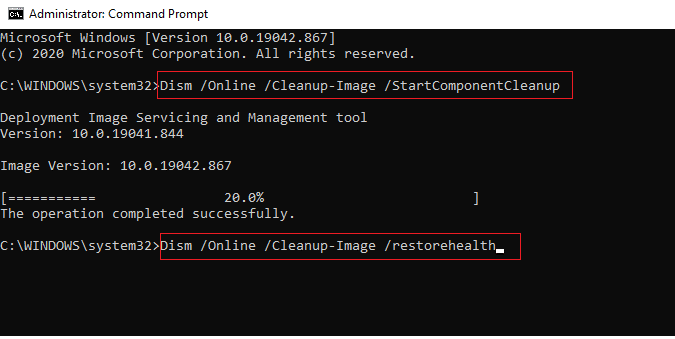
1L.Deaktiver antivirus midlertidig (hvis aktuelt)
En annen mulig årsak som forårsaker det omtalte problemet er sikkerhetspakken din. Når antivirusprogrammene dine oppdager LoL-filer og -mapper som en trussel, vil du møte flere konflikter. Så les vår guide videre Slik deaktiverer du antivirus midlertidig på Windows 10 og følg instruksjonene for å deaktivere antivirusprogrammet midlertidig på PC-en.
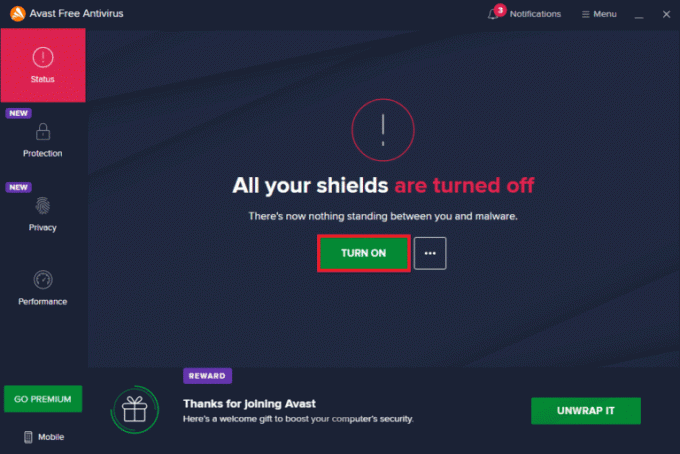
Etter at du har fikset League of Legends Error 900 på din Windows 10-PC, må du sørge for å aktivere antivirusprogrammet på nytt siden en datamaskin uten en sikkerhetspakke alltid er en trussel.
Les også:Fiks Avast Blocking League of Legends (LOL)
1M. Deaktiver Windows Defender-brannmur (anbefales ikke)
Noen ganger kan Windows Defender-brannmuren på datamaskinen hindre spillet fra å åpnes på grunn av sikkerhetsårsaker. Hvis du ikke vet hvordan du deaktiverer Windows Defender-brannmuren, kan du gå gjennom guiden vår Slik deaktiverer du Windows 10-brannmuren, og følg instruksjonene som er gitt.
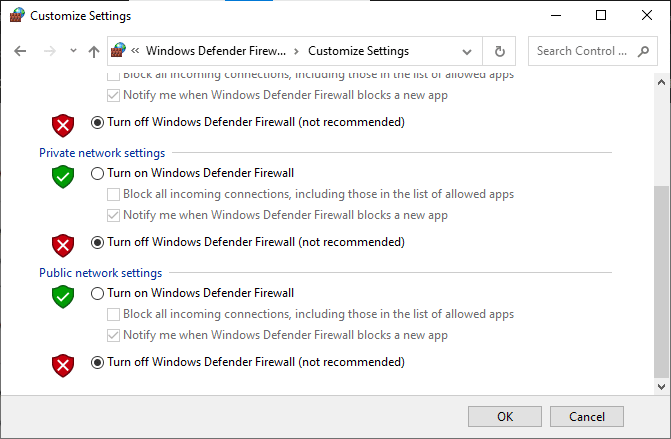
Sørg for å aktivere brannmurpakken igjen etter å ha løst problemet i LoL, da en datamaskin uten brannmurprogram er en trussel. Du kan følge denne veiledningen Tillat eller blokker apper gjennom Windows-brannmuren for å tillate appen.
Metode 2: Kjør League of Legends som administrator
For å unngå League of Legends Error Code 900 på din Windows 10-datamaskin, kjør League of Legends som administrator som instruert nedenfor.
1. Høyreklikk på League of Legendssnarvei på skrivebordet eller naviger i installasjonskatalog og høyreklikk på den.
2. Velg nå Egenskaper alternativ.

3. Bytt deretter til Kompatibilitet fanen og merk av i boksen Kjør dette programmet som administrator.

4. Klikk til slutt på Søke om og OK for å lagre endringene.
Les også:Reparer League of Legends Error 004 i Windows 10
Metode 3: Slett LoL_air_client-mappen (hvis aktuelt)
En annen enkel måte å fikse League of Legends Error 900 på er å slette en bestemt mappe i File Explorer. Dette fjerner de korrupte komponentene i Windows 10 som er knyttet til spillet. Her er noen få trinn for å slette mappen.
1. trykk Windows + E-taster sammen for å åpne Filutforsker.
2. Nå, naviger til følgende plassering og åpne den.
C:\Riot Games\League of Legends\RADS\projects\lol_air_client
Merk: Du kan også finne mappen lol_air_client et annet sted. Vær litt ekstra oppmerksom på å finne mappen.

3. Nå, høyreklikk på lol_air_client mappen og klikk på Slett alternativ.
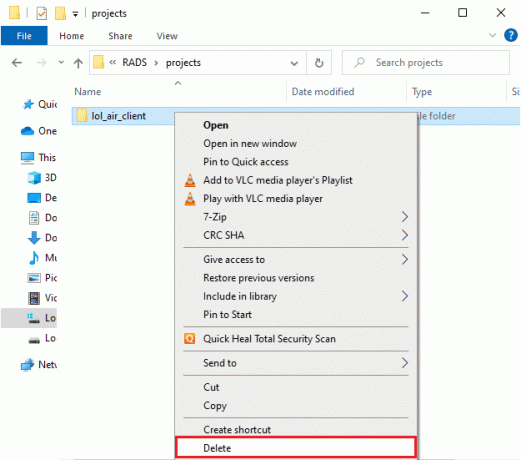
Når du har slettet mappen, start PC-en på nytt og sjekk om du har løst problemet i League of Legends.
Metode 4: Kjør League of Legends manuelt
Hvis datamaskinen din bruker litt ekstra tid på å reparere League of Legends, vil du møte League of Legends Error Code 900-problem. Likevel kan du lappe spillet manuelt ved å følge trinnene nedenfor.
1. trykk Windows + E-taster sammen for å åpne Filutforsker.
2. Naviger nå til følgende plassering sti.
C:\Riot Games\League of Legends\RADS\projects\lolpatcher\releases\deploy
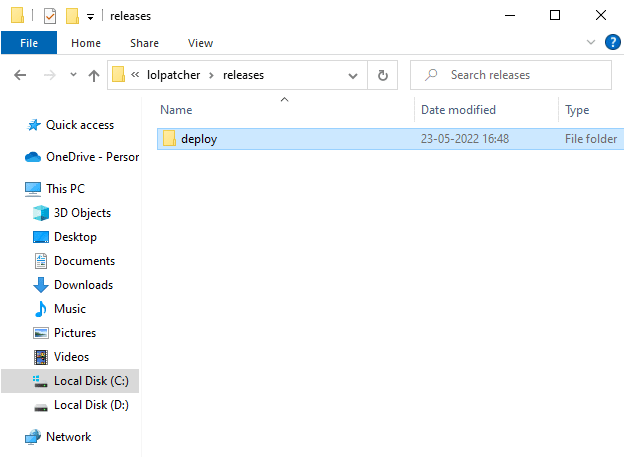
3. I Utplassere mappen, høyreklikk på LoLPatcher.exe kjørbar fil og klikk på Kjør som administrator.

Når du har startet spillet manuelt, sjekk om du møter problemet i League of Legends igjen.
Les også: Reparer League of Legends Directx-feil i Windows 10
Metode 5: Tweak filverter
Hvis vertsfilen har redigerte oppføringer av League of Legends, vil du møte League of Legends Error 900-problem. Derfor må du fjerne oppføringene for å løse det samme. Her er noen få instruksjoner for å finjustere vertsoppføringer.
1. trykk Windows + E-taster sammen for å åpne Filutforsker.
2. Bytt nå til Utsikt fanen og sjekk Skjulte gjenstander boksen i Vis skjul seksjon.

3. Nå, kopier og lim inn følgende sti inn i navigasjonsbanen til Filutforsker.
C:\Windows\System32\drivers\etc
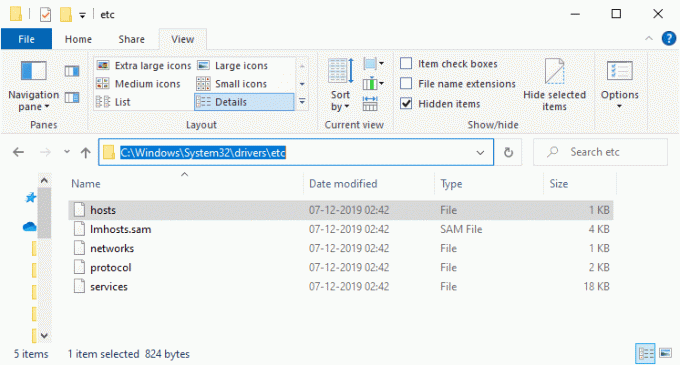
4. Velg nå og høyreklikk på verter fil og velg Åpne med alternativ som vist.
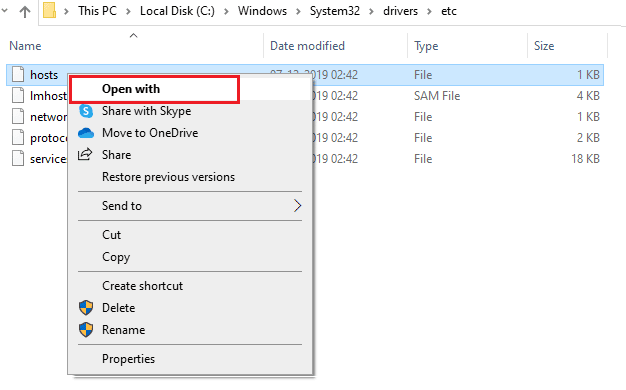
5. Velg nå Notisblokk alternativet fra listen og klikk på OK som avbildet.
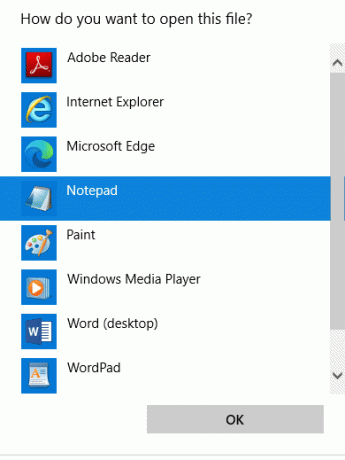
6. Nå, den verter filen vil bli åpnet i Notisblokk følgende.
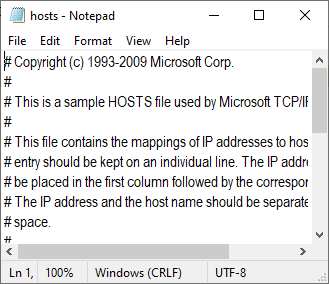
7. Legg til denne linjen 67.69.196.42 l3cdn.riotgames.com til bunnen av filen.
8. Lagre nå filen ved å klikke på Ctrl+S nøklene sammen.
9. Exit Notisblokk og sjekk om du har fikset det omtalte League of Legends Error Code 900-problemet.
Metode 6: Tøm DNS-buffer og data
Få brukere har antydet at å tømme DNS-bufferen og dataene på PC-en din har hjulpet dem med å fikse problemet med mislykket forsøk på å bli med i køen. Følg som anvist.
1. Slå den Windows-tast og type cmd. Klikk deretter på Åpen.

2. Skriv nå følgende kommandoer en etter en. Truffet Enter-tasten etter hver kommando.
ipconfig/flushdnsipconfig/registerdnsipconfig/releaseipconfig/renewnetsh winsock tilbakestilling
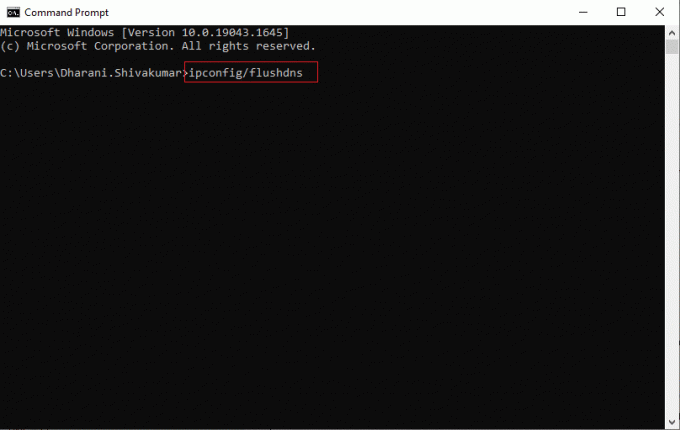
3. Vent til kommandoene blir utført og start PC-en på nytt.
Les også:Fiks League of Legends-lydproblemer
Metode 7: Rydd stasjonsplass
Hvis PC-en din ikke har noen stasjonsplass for å installere nye oppdateringer fra spillet, kan du ikke fikse League of Legends Error Code 900. Kontroller derfor først stasjonsplassen og rengjør de midlertidige filene om nødvendig.
Trinn I: Sjekk Drive Space
For å sjekke stasjonsplassen på din Windows 10 PC, følg trinnene nedenfor.
1. Slå den Windows + E-taster sammen for å åpne Filutforsker.
2. Nå, klikk på Denne PC-en fra venstre skjerm.
3. Sjekk diskplassen under Enheter og drivere som vist. Hvis de er i rødt, bør du vurdere å fjerne de midlertidige filene.
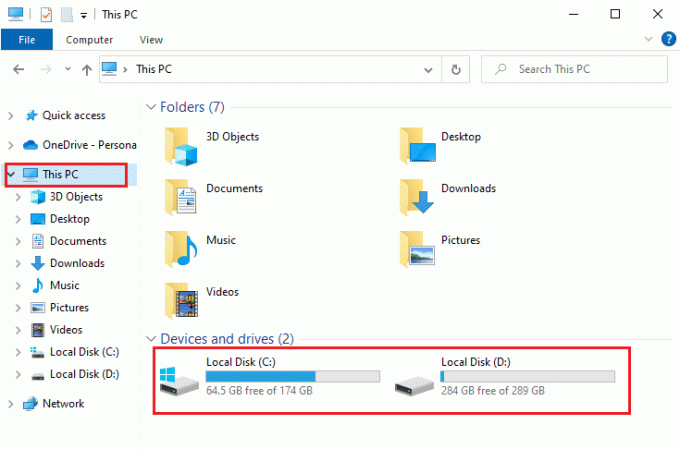
Trinn II: Fjern midlertidige filer
Hvis det er minimum tilgjengelig plass på datamaskinen som bidrar til det omtalte problemet, følg veiledningen vår 10 måter å frigjøre harddiskplass på Windows som hjelper deg med å fjerne alle unødvendige filer på datamaskinen.
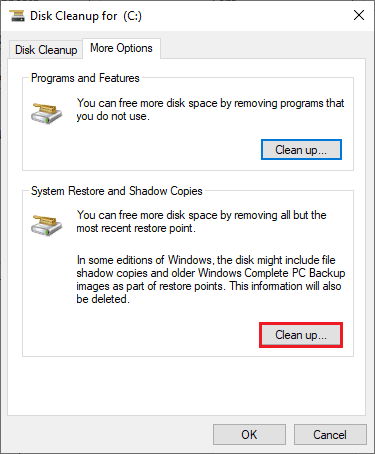
Metode 8: Endre DNS-adresse
Flere brukere har foreslått at bytte til Google DNS-adresser kan hjelpe deg med å fikse League of Legends Error 900. Hvis du starter spillet riktig og får en feilmelding, følg guiden vår for å endre DNS-adressen. Dette vil hjelpe deg med å fikse alle DNS (Domain Name System) problemer slik at du kan starte spillet uten mas.

Etter å ha endret DNS-adressen din, sjekk om du kan starte LoL uten feilskjerm.
Les også:Fiks League of Legends Black Screen i Windows 10
Metode 9: Bruk Virtual Private Network
Likevel, hvis du ikke klarer å fikse problemet, kan du prøve å bruke Virtual Private Network. Det sørger for å holde forbindelsen din mer privat og kryptert. Du kan endre den geografiske regionen ved hjelp av VPN-innstillinger slik at du enkelt kan fikse det diskuterte problemet. Selv om det er så mange gratis VPN-er tilgjengelig over internett, anbefales det å bruke en pålitelig VPN-tjeneste for å nyte premiumversjoner og funksjoner.
Ta et blikk på guiden vår Hva er en VPN og hvordan fungerer den? for å lære mer om Virtual Private Limited.
Hvis du er i tvil om hvordan du setter opp en VPN på din Windows 10-datamaskin, følg veiledningen vår på Hvordan sette opp en VPN på Windows 10 og implementere det samme.

Når du har satt opp en VPN-tilkobling, sjekk om du har fikset det omtalte problemet.
Metode 10: Slett DirectX via registret
Flere spillere har bekreftet at reinstallering av DirectX på PC-en din hjalp dem med å fikse feilkode 900 League of Legends. Her er hvordan du sletter DirectX installert fil fra registeret.
1. trykk Windows + R-tastene sammen for å åpne Løpe dialogboks.
2. Nå, skriv regedit og treffer Enter-tasten å lansere Registerredigering.

3. Naviger nå til følgende plassering sti i Registerredigering.
Datamaskin\HKEY_LOCAL_MACHINE\SOFTWARE\Microsoft\DirectX

4. Nå, høyreklikk på Installert versjon fil og klikk på Slett alternativ.
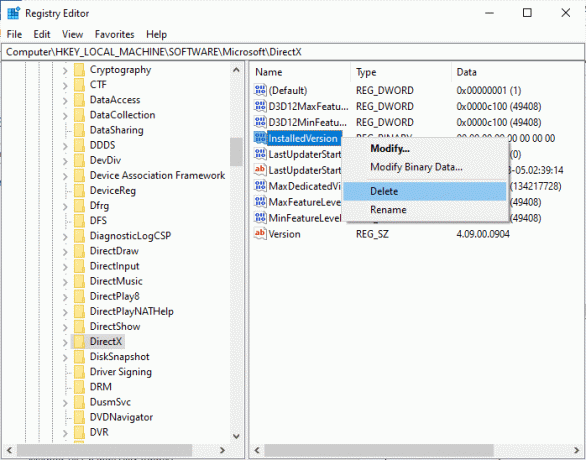
5. Deretter høyreklikker du på Versjon fil og velg deretter Slett alternativ.

6. Følg nå guiden vår Last ned og installer DirectX på Windows 10 for å installere DirectX på nytt på din Windows 10-PC.
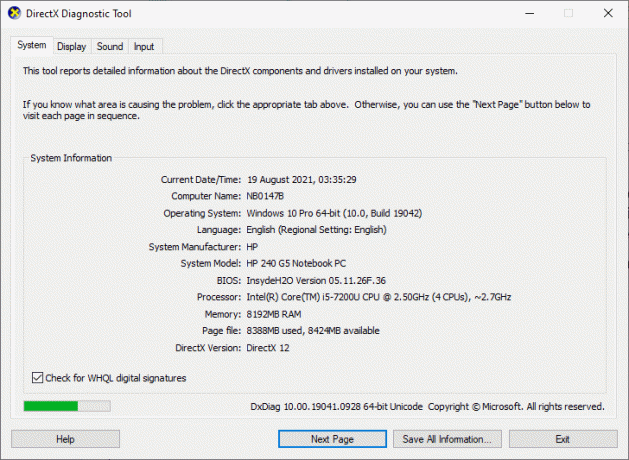
Les også:Fiks League of Legends Frame Drops
Metode 11: Installer League of Legends på nytt
Eventuelle feilkonfigurerte filer i League of Legends vil føre til feilkode 900 League of Legends-problem selv om du har fulgt alle de ovenfor diskuterte metodene og oppdatert alle ventende handlinger. Så i dette tilfellet har du ingen annen mulighet enn å installere spillet på nytt. Spillet er knyttet til kontoen din, og når du installerer spillet på nytt, vil du ikke miste fremgangen din. Her er hvordan du installerer League of Legends på nytt.
1. Slå den Windows-tast og type apper og funksjoner. Klikk deretter på Åpen.
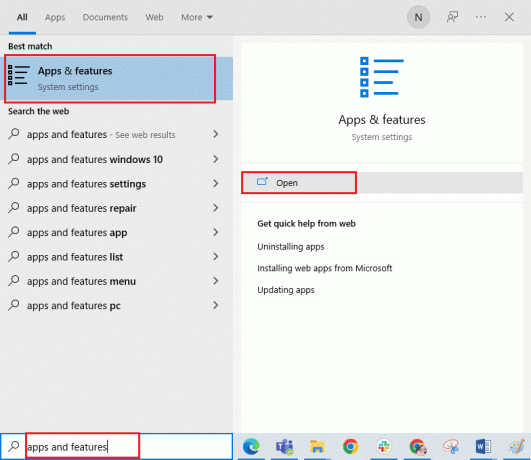
2. Nå, søk League of Legends i listen og klikk på den. Velg deretter Avinstaller alternativ.

3. Hvis du blir bedt om det, klikker du på igjen Avinstaller.
4. Gå deretter til League of Legends offesiell nettside nedlastingsside og klikk på SPILL GRATIS alternativ.
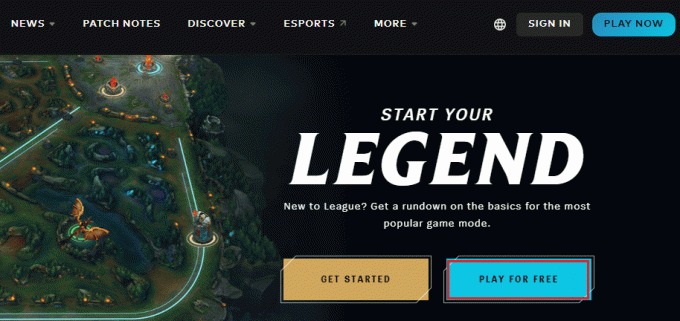
5. Registrer deg for kontoen din og klikk på Last ned for Windows alternativ. Klikk deretter på Installere alternativ.
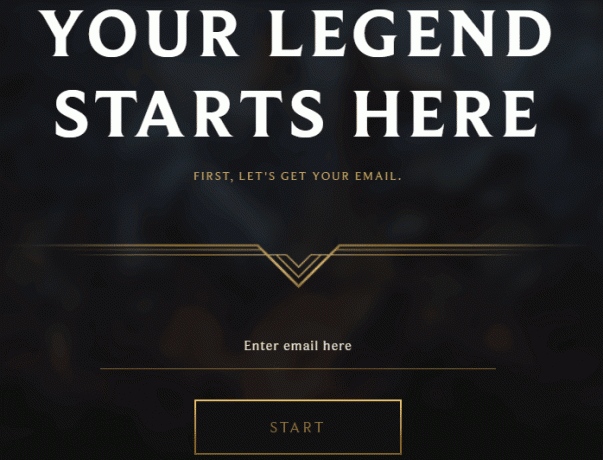
6. Vent til spillet er installert. Navigere til Mine nedlastinger i Filutforsker og dobbeltklikk på oppsett fil for å kjøre programmet.
7. Følg instruksjonene på skjermen for å installere spillet på din Windows 10 PC.
8. Til slutt, start spillet på nytt, og nå vil du ha en løsning på det diskuterte problemet.
Merk: Mange brukere og nettfora har rapportert at reinstallering av spillet med Hextech reparasjonsverktøy hjalp med å fikse feilen. Besøk den offisielle Hextech Repair-verktøysiden og last ned programmet. Det er gratis, så når du installerer og starter verktøyet, vil du se et alternativ for å installere spillet på nytt. Følg instruksjonene for å fikse problemet.
Les også:Hvordan fikse League Of Legends-klienten som ikke åpner problemer
Metode 12: Kontakt League of Legends-støtten
Til slutt, prøv å kontakte League of Legends-støtte team angående ditt League of Legends Error 900-problem.

Anbefalt:
- Hvordan finne registrerte eiere av kjøretøy gratis
- Slik fikser du LoL Wild Rift-påloggingsfeil
- Fix Can't Left Click i League of Legends-utgaven
- Reparer League of Legends Det var en uventet feil med påloggingsøkten
Vi håper at denne veiledningen var nyttig, og at du kunne fikse det League of Legends feilkode 900 på din PC. Fortell oss hva du vil lære om neste gang. Også, hvis du har spørsmål/forslag angående denne artikkelen, kan du gjerne slippe dem i kommentarfeltet.



